显卡是连接显示器和个人笔记本主板的主要元件,它可以将计算机系统所需要的显示信息进行转换驱动,并向显示器提供扫描信号,它可以控制显示器的正确显示,那电脑显卡驱动升级要怎么做呢?下面,小编就来跟大家聊聊电脑显卡驱动升级的操作步骤了。
显卡的性能很大程度上决定了一台电脑的流畅程度,而显卡驱动又决定了显卡性能的发挥。如果电脑显示效果出现问题,很可能就是显卡驱动的故障。这个时候只要更新显卡驱动就行了。那么电脑显卡驱动怎么升级?下面,小编就来跟大家讲解升级电脑显卡驱动。
电脑显卡驱动怎么升级
首先鼠标右击(我的电脑),点击(管理)。
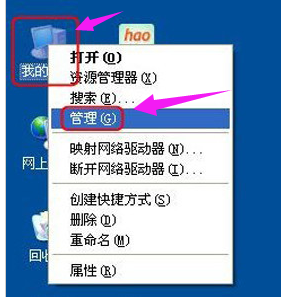
显卡驱动图-1
在计算机管理框里,点击左边框里的(设备管理器),然后在右边框里的最下方选择显示卡,鼠标右击显示卡栏,再点击(更新驱动程序)。

电脑显卡驱动图-2
在硬件更新向导里,在搜索最佳驱动程序项中,
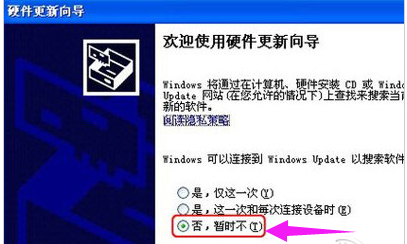
升级驱动图-3
显卡什么牌子好,小编教你电脑显卡什么牌子好
说起显卡,大家都不会陌生了,在网上总是有不少超值价的显卡推荐给大家,不同的用户对着显卡有着不同的需求,但是相信所有用户都希望可以买到一块好显卡,那么电脑显卡?下面,小编就来跟大家说说显卡牌子.
点击浏览找到已经下载好的最近版本驱动程序。

升级驱动图-4
再点击(下一步)。

电脑显卡驱动图-5
驱动程序就会自动安装,直到显示完成硬件更新向导框。点击(完成)。
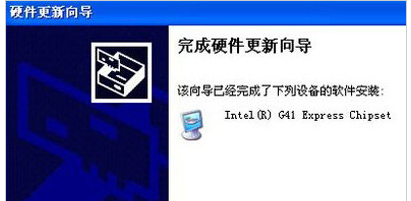
电脑图-6
以上就是电脑显卡驱动的升级操作了。
设备管理器怎么打开,小编教你win10设备管理器如何打开
很多时候我们都是需要将自己的电脑上的某些设备给禁用掉,以免它自动运行的,想要禁用某个设置我们首先就是得要进入到设备管理器页面,很多朋友可能不知道怎么打开管理器?下面,小编就来跟大家说说设备管理器了.






